星舰物流运输¶
Starshipit 是一家物流服务运营商,它促进了澳大利亚和新西兰物流快递公司与 Odoo 的集成。集成后,用户可以创建物流方式,这些方式将根据预设条件自动从特定快递公司(如 Australia Post、NZ Post、DHL 等)获取报价。
另请参见
Starshipit 的设置¶
创建账户并激活快递员¶
要开始使用,请前往 Starshipit 平台 配置账户并生成连接器凭据。使用 Starshipit 账户登录,如需可创建一个新的账户。
取货地址配置¶
登录到 Starshipit 账户后,导航至 ,并填写 提货地址。确保此字段与仓库地址一致。
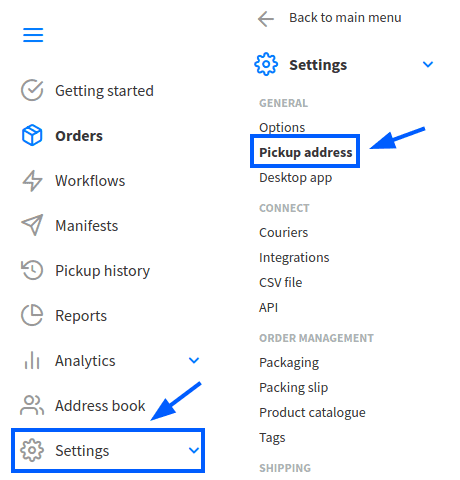
快递员配置¶
要与第三方快递公司集成,请导航至:,并选择 快递公司。
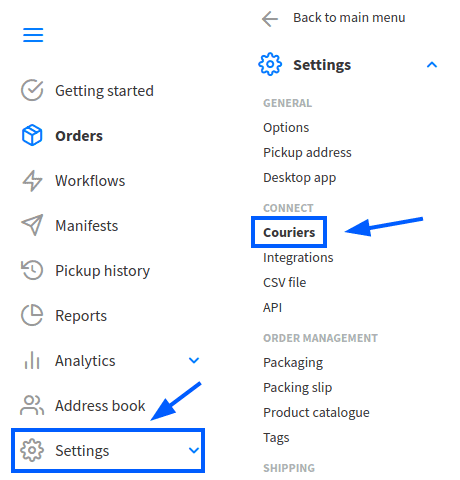
小技巧
有关与不同快递公司集成的详细信息,请参阅 Starshipit 支持中心。
结账费率¶
要配置运费计算,请导航至:. 所选的配送费用会在 Odoo 中自动应用于运费计算。
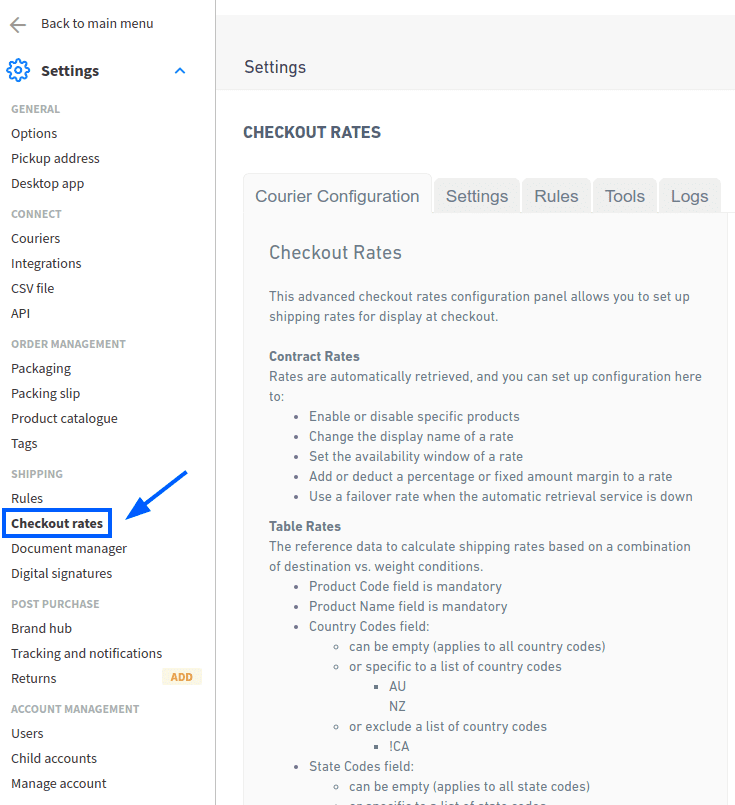
Starshipit API 密钥¶
根据特定条件配置运输规则,以将正确的运输方式分配给订单。
要创建一条规则,请转到 ,然后点击 添加新规则。
虽然有多种配置规则的方式,但建议设置如下:
条件 到 包含
值 对应 产品代码
操作 至 设置快递员与产品代码
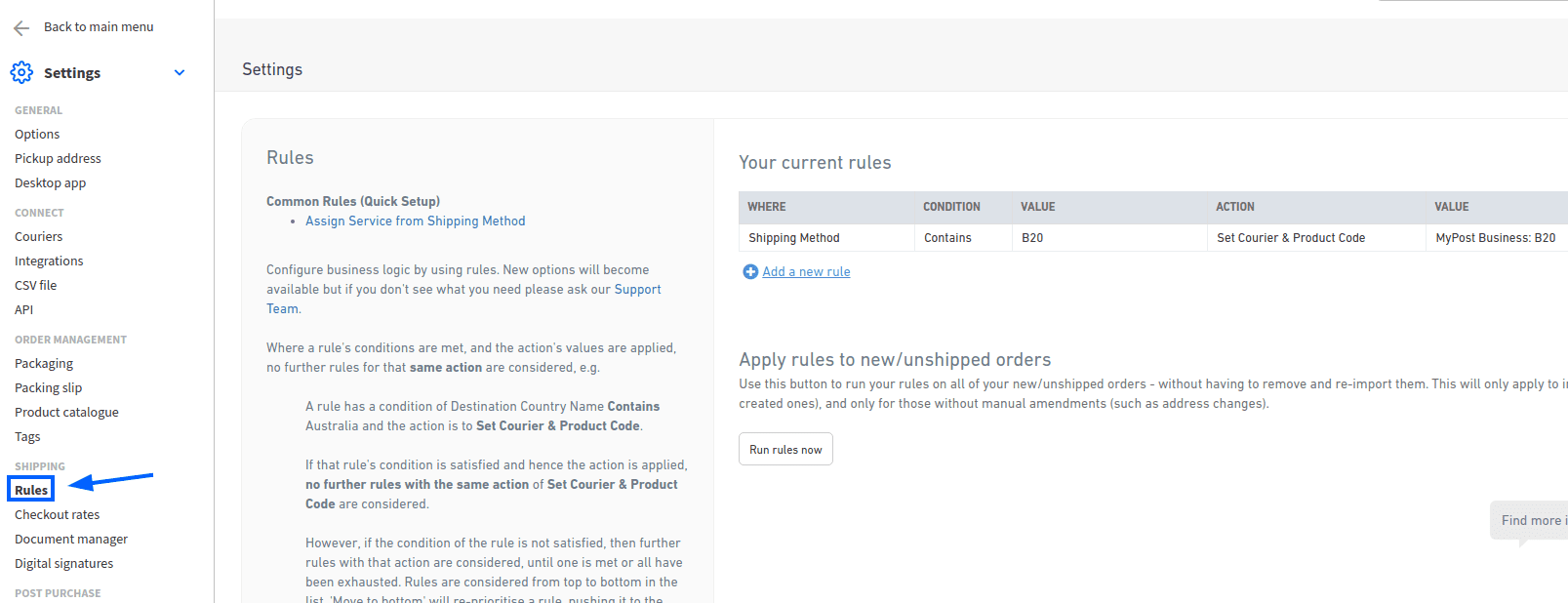
查找 Starshipit API 凭据¶
在 Starshipit 账户中,在侧边菜单中导航至 。此页面包含用于连接到 Odoo 的 API(应用程序编程接口) 密钥。
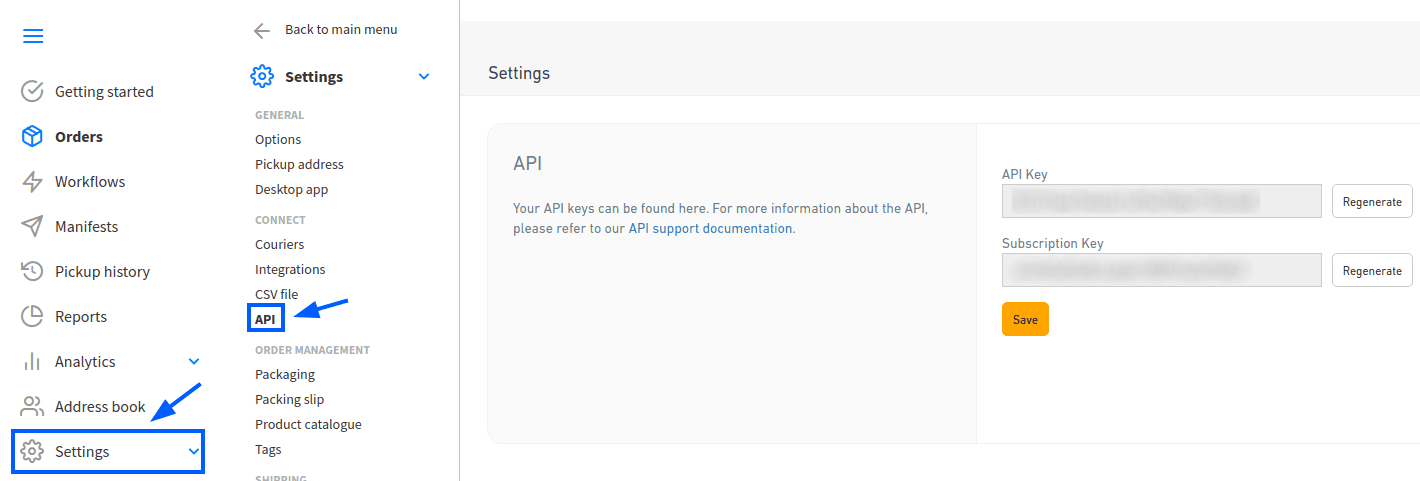
Odoo 中的设置¶
安装¶
在 Starshipit 账户设置完成后,将其与 Odoo 数据库进行集成。为此,请进入 Odoo 的 应用 模块,搜索 Starshipit 运输 模块,并点击 激活 以安装该模块。
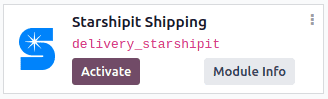
配置¶
安装完成后,通过进入 来启用该功能。在 运输连接器 部分,启用 Starshipit 连接器 选项。
激活 Starshipit 连接器 后,点击下方列出的连接器下面的 Starshipit 运输方式 链接。进入 运输方式 页面后,点击 创建。
小技巧
运输方式 还可以通过进入 来访问。
通过填写 运输方式 表单中的字段来在 Odoo 中配置 Starshipit,如下所示:
运输方式: 输入
Starshipit。供应商: 从下拉菜单中选择 Starshipit。
配送产品: 在计算运费时,指定或创建将出现在销售订单行中的配送产品。
注解
本节中讨论的字段专用于配置 Starshipit。有关其他字段的更多信息,请参阅 配送方式。
在 星舰配置 选项卡中,填写以下字段:
Starshipit API 密钥: 输入从 Starshipit 获取的 API 密钥 获取方式请参见 Starshipit。
Starshipit 订阅密钥: 输入从与 API 密钥 相同位置获取的订阅密钥。
发货地址:输入产品发货的地址。此字段对于计算运费和 生成运输标签 非常重要。
默认包装类型:设置一个默认的包装类型,在自动计算运费时包含空包装的重量。
重要
要设置默认的包装类型,必须在 中启用 包装 功能。
手动点击“配送方式 / 新建”面包屑旁边的云图标,保存表单。
要加载新配置的运输产品,请点击 将服务与 Starshipit 账户关联 链接,位于 Starshipit 配置 选项卡的底部。
这样做将打开 选择 Starshipit 运输服务 的弹出窗口。在 配送服务 字段中,从下拉菜单中选择所需的运输服务用于配送和退货。最后,点击 确认。
所选择的配送服务将填入 服务名称 字段。
Example
Odoo 中配置的 Starshipit 运输产品的示例:
Sendle 运输STANDARD-DROPOFF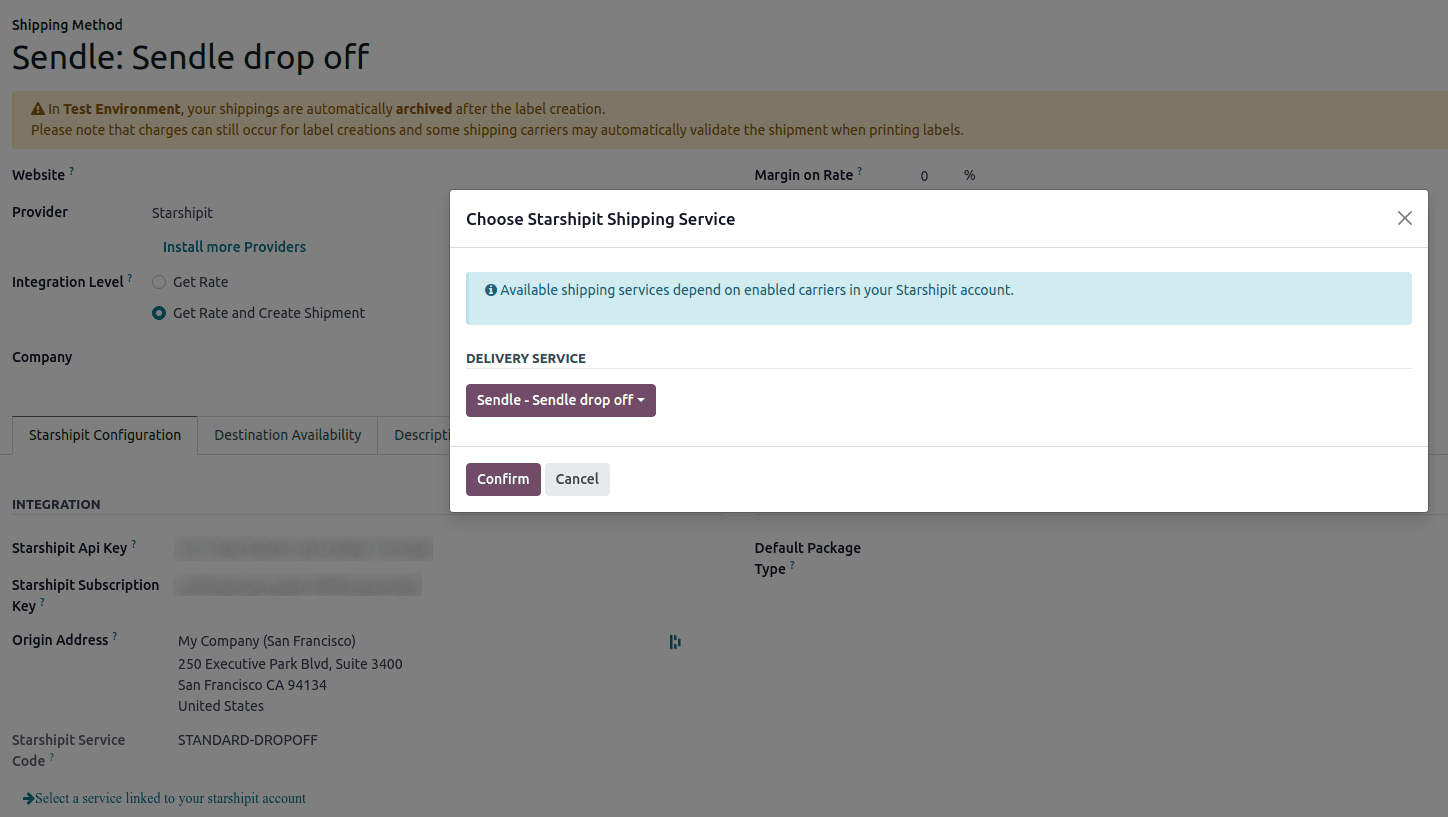
小技巧
Starshipit 在公司测试 Odoo 中的包裹发送功能时不会提供测试密钥。这意味着如果创建了包裹,账户可能会被收费。
Odoo 在使用测试环境时,内置了一层保护机制,以防止不必要的费用。在测试环境中,如果使用了运输方式来创建运单标签,则这些标签在创建后会立即被取消——这是自动发生的。请注意,根据所使用的运输服务商,可能会产生打印标签的费用,除非您在快递公司的门户网站上手动取消该订单。
通过单击发货方式表单顶部的 环境 智能按钮,在测试和生产环境之间进行切换。
通过 Starshipit 生成标签¶
在 Odoo 中创建报价单时,通过点击 添加运费 按钮来添加 Starshipit 运输方式。
在 添加运输方式 弹出窗口中,在 运输方式 字段中选择 Starshipit。
通过点击 获取费率 计算运费。最后,点击 添加 将运费成本包含到销售订单行中,该行标记为 配送产品。
注解
在 Odoo 销售 和 电子商务 应用中自动计算 Starshipit 的配送成本。
然后,验证 发货。运输标签文档会自动在聊天中生成,其中包括以下内容:
运单(多个),根据包裹数量而定。
:guilabel:`运单号`(如果所选快递公司支持)。
退货标签,如果已配置 Starshipit 连接器用于退货。

重要
包裹重量在Odoo中是通过将产品的重量加上数据库中保存的空包装重量相加计算得出的。请确保选择了正确的运输选项,因为包裹重量不会自动验证。
确认目标地址,因为 Starshipit 在订单创建时会进行检查。
最后,某些快递公司可能需要其他信息,例如电子邮件地址或电话号码。请确保在发送运输订单时已填写所有必要信息。
返回¶
- Starshipit 支持以下快递公司的退件服务:
澳大利亚邮政 eParcel
TNT
快递员,请
Aramex
星轨
DHL 快递
新西兰邮政国内服务
可以通过点击目标发货单上的 退貨 智能按钮来完成。如果所选快递公司支持退货,将显示 打印退貨標籤 按钮。
取消¶
如果在 Odoo 中取消了发货单,它将在 Starshipit 中被自动归档。然而,取消操作不会发送给承运商,因此请确保登录到承运商的平台,手动处理取消操作。